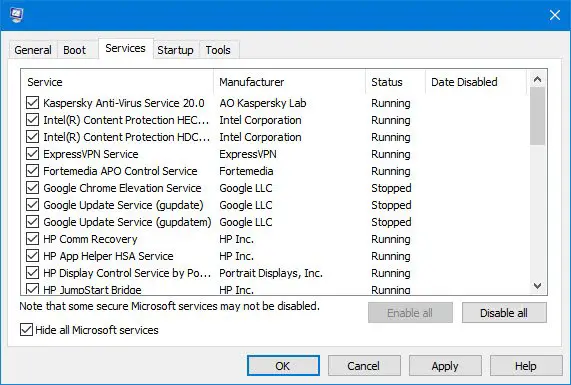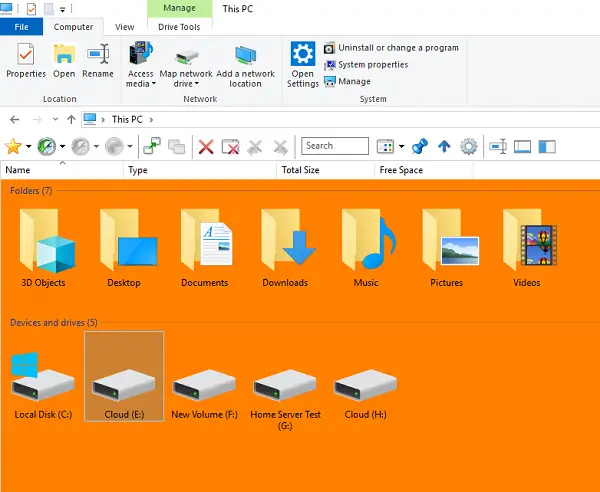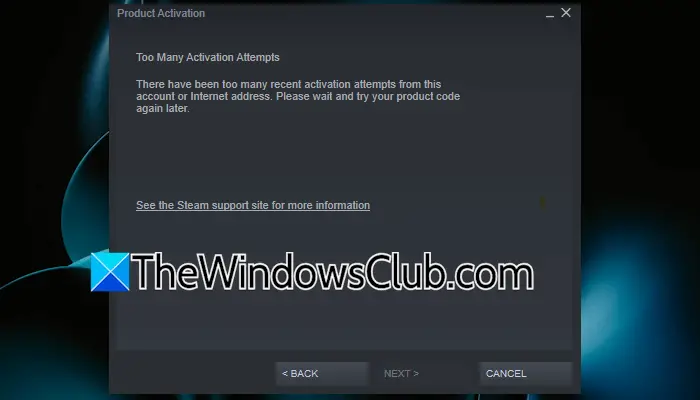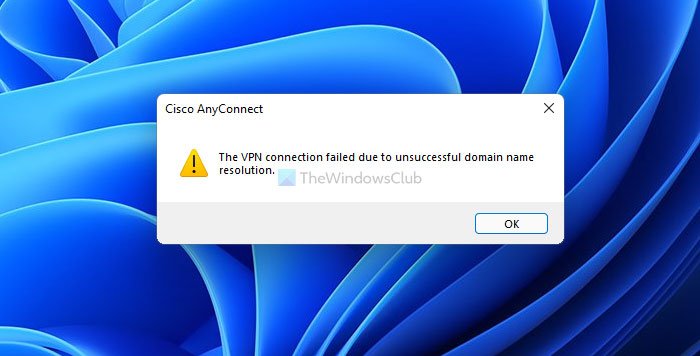の一部のユーザーOpera ブラウザブラウザがクラッシュしたりフリーズしたりすることが頻繁にあると苦情を言っている人がいます。もちろん、これは良い兆候ではありませんが、この問題は完全に解決できるため、心配する必要はありません。
Windows 11/10 で Opera ブラウザがクラッシュまたはフリーズし続ける
Windows 11 または Windows 10 コンピューターで Opera Web ブラウザーのフリーズやクラッシュを防ぐのは難しいことではありません。そのため、以下の情報に従えば、最終的にはすべてがうまくいくはずです。
ここで最初に行うことは、通常、ほとんどのクラッシュの原因となる Opera 拡張機能を無効にすることです。
- Opera ブラウザを更新する
- Opera 拡張機能を確認する
- Opera をデフォルトの状態にリセットする
- Opera を完全にアンインストールして再インストールします。
1] Operaブラウザをアップデートする
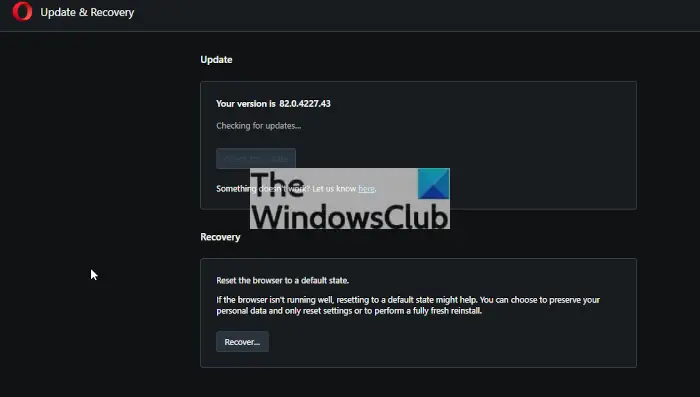
上記が機能しない場合は、Opera に新しいアップデートが必要である可能性があります。この Web ブラウザを更新するには、Web ブラウザを開いて左上の Opera アイコンをクリックし、必ず選択してくださいアップデートとリカバリドロップダウンメニューから。
Opera は自動的にアップデートをチェックし、利用可能なアップデートがある場合は、簡単にダウンロードしてインストールできます。
2] Opera 拡張機能を確認する
この Web ブラウザを起動するには、デスクトップスペースをクリックするか、スタートメニューそれを見つけるために。そこからアイコンをクリックして、できるだけ早く Opera を起動します。
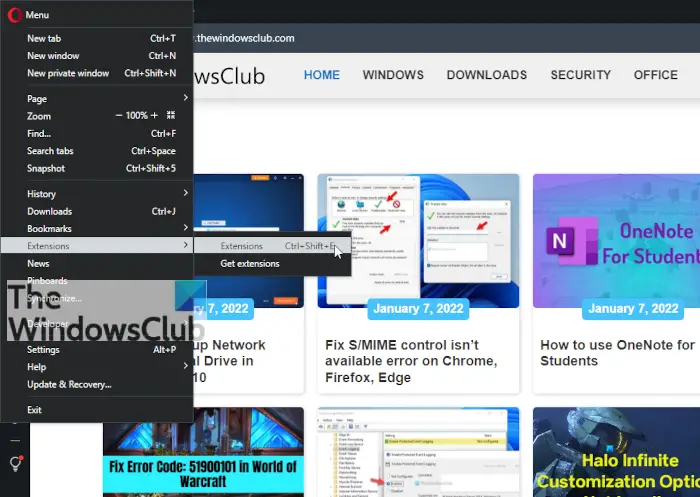
Opera を開いたら、画面の左上隅にあるアイコンをクリックします。ドロップダウン メニューがすぐに表示されるはずです。そこからカーソルを合わせます拡張機能をクリックしてから、「拡張機能」を選択します。あるいは、CTRL + SHIFT + E。
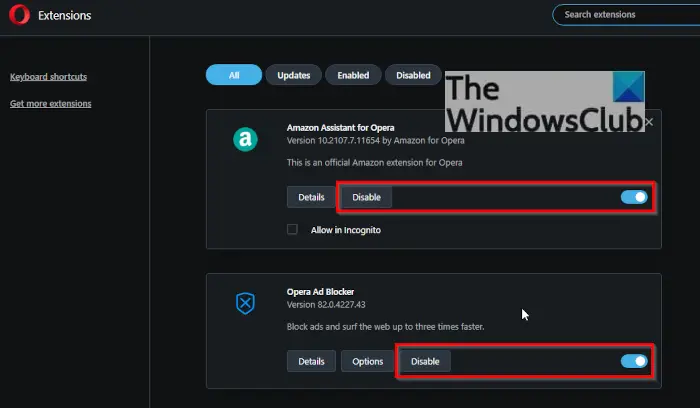
インストールされている拡張機能のリストが表示されるはずです。それぞれで、「無効化」ボタンまたは右側のトグルボタンをクリックします。 Opera Software がなぜ同じことをするために 2 つのボタンを追加したのか分かりませんでしたが、それはその通りです。
ここでの次のステップは、Web ブラウザを再起動し、まだクラッシュまたはフリーズしているかどうかを確認することです。そうでない場合は、単一の拡張機能を有効にし、ブラウザを再度再起動して、その特定の拡張機能がクラッシュやフリーズの原因であるかどうかを確認します。
犯人が見つかるまでこれを全員に繰り返します。影響を受ける拡張機能を必ず削除するか、アップデートを待ってください。
3] Opera をデフォルトの状態にリセットします
ここで最後にお勧めするのは、Opera Web ブラウザをデフォルトの状態にリセットすることです。これを行うのは非常に簡単です。左上にある Opera アイコンをクリックして、アップデートとリカバリ > リカバリ。
次の形式で 2 つのオプションが表示されます。
- データを保持し、Opera の設定のみをリセットします。
- データと Opera の設定をリセットします。
ニーズに最も適したものを選択し、「回復」ボタンをクリックします。しばらくすると、Opera のバージョンは工場出荷時のデフォルト設定に戻ります。
4] Operaを完全にアンインストールして再インストールします
何も役に立たない場合は、Opera のブックマークやパスワードなどをバックアップする. その後、Opera をアンインストールします。
次に、Opera の最新バージョンを opera.com からダウンロードして新規インストールします。
関連記事:Opera ブラウザでページが開かない、またはページが読み込まれない。
Opera は Windows 11/10 で動作しますか?
はい、Opera Web ブラウザーは Windows 11 と Windows 10 の両方で問題なく動作します。Opera Web ブラウザーは、両方のオペレーティング システム間で特別な点は何も提供しませんが、ユーザーが Microsoft Edge 以外のどのブラウザーを使用できるかを決定する選択肢を提供します。
Windows 11 で Opera ブラウザを更新するにはどうすればよいですか?
- Windows 11 コンピューターで Opera ブラウザーを起動します。
- 左上にある Opera アイコンをクリックすると、ドロップダウン メニューが表示されます。
- 「更新と回復」をクリックします。
- すぐに [Opera Update and Recovery] ウィンドウが開き、アップデートのチェックが始まります。
利用可能なアップデートがある場合は、自動的にダウンロードされ、インストールされます。
Opera ブラウザに何が起こったのでしょうか?
Presto エンジン以来、初めて Opera ブラウザを使用する場合は、間違いなく、以前とは状況が大きく異なって見えるでしょう。それは、Opera が Google によって作成されたオープンソースの Chromium エンジンをベースにしているためです。ただし、ほとんどの Chromium ベースの Web ブラウザとは異なり、Opera Software の開発者は、デザインに関して Web ブラウザを目立たせるために優れた仕事をしました。
Opera はデータを盗みますか?
Opera Web ブラウザは現在中国のコンソーシアムによって所有されているため、一部のユーザーは自分のデータのプライバシーを少し懸念しています。開発者は、いかなる形式のユーザーデータも収集しないと述べています。中国企業が所有するソフトウェアを使用することに対する皆さんの懸念は理解できますが、そのような懸念はそのような企業に限ったものではなく、所在地に関係なくすべての企業に当てはまるものであることを強調しなければなりません。